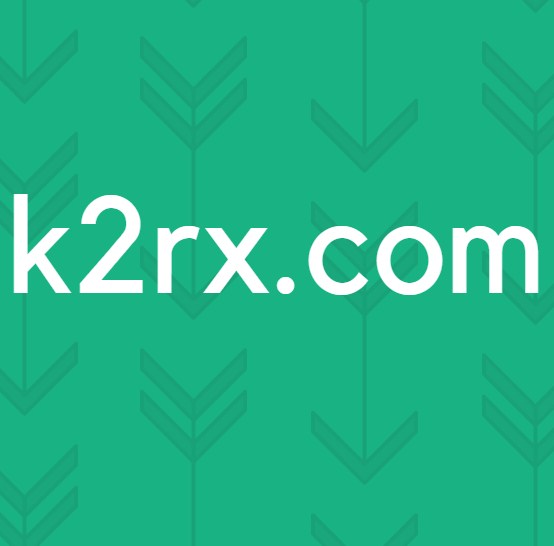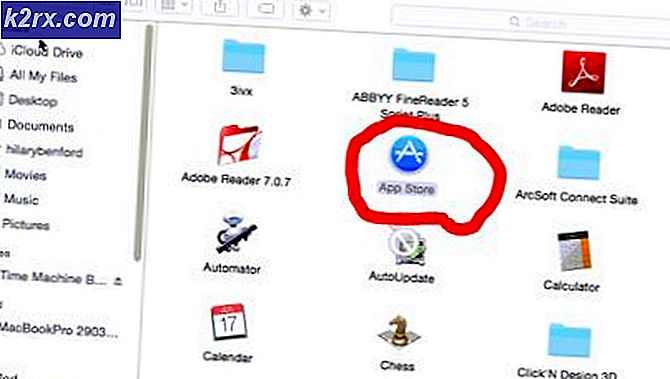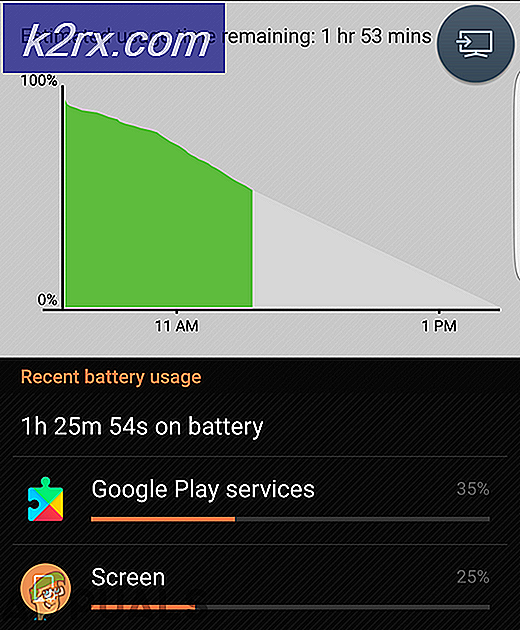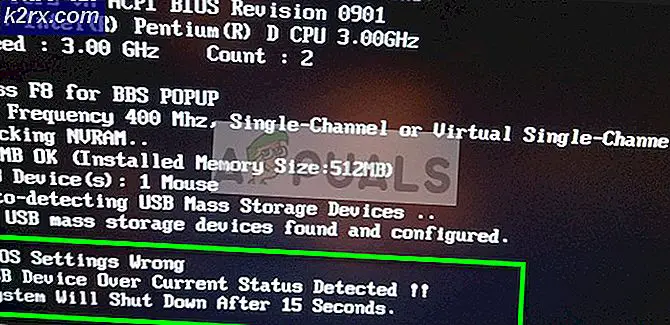Fix: Vizio SmartCast fungerer ikke
Din Vizio SmartCast TV kan slutte å fungere på grunn av programvarefeil eller på grunn av ikke-optimale innstillinger for nettverket ditt. Det kan være forskjellige problemer med Vizio SmartCast TV-en, som kan hindre dens operasjoner, alt fra "der en bruker ikke kunne caste til TV-en" til "der en bruker har satt seg fast på bare en svart oppstartsskjerm eller Vizio TV-en ikke ville lastet inn" .
Før du prøver noen av løsningene, må du sørge for at du har en fungerende internettforbindelseog prøv å bekrefte at enheten fungerer som den skal.
Strøm syklus Vizio SmartCast TV
Problemet med din Vizio SmartCast kan være resultatet av en enkel programvarefeil som kan motvirkes av en enkel strømsyklus. Motorsykling betyr at du må starte modulen helt på nytt slik at alle dens midlertidige konfigurasjoner blir slettet. Når du slår den på igjen, vil den initialisere alle midlertidige innstillinger på nytt.
- Trykk på på TV-fjernkontrollen Meny og velg System.
- Velg deretter Tilbakestill og administrer.
- Velg nå Myk kraftsyklus.
- Slå av ruteren samtidig.
- Når begge enhetene er slått på, må du sjekke om TV-en fungerer bra.
Hvis myk strømsyklus ikke hjalp deg, da
- Slå av TV-en din fra på-knapp av TV-en.
- Nå koble fra TV-en din fra strømkilden.
- Deretter holde de på-knapp av TV-en for 20-30 sekunder (mens TVen fremdeles er koblet fra strømkilden).
- Nå støpsel tilbake TV-en til strømkilden.
- Igjen, holde de på-knapp av TV-en for 20-30 sekunder.
- Nå strøm på TV-en og ikke trykk på noen knapp på fjernkontrollen eller TV-en (unntatt strømknappen for å slå den på)
- Vent nå til SmartCast Home vises og sjekk om problemet er løst.
Oppfriskende DHCP-innstilling av nettverket ditt
Hvis du bruker feil / ikke-optimale DHCP-innstillinger for nettverket ditt, kan det føre til at problemet med SmartCast ikke fungerer. DHCP (Dynamic Host Configuration Protocol) tilordner automatisk en IP-adresse til hver enhet for nettverket ditt. DHCP sørger for at ikke to enheter har samme IP-adresse for å unngå tilkoblingsproblemer. Imidlertid er det tilfeller der denne modulen ikke svarer og ikke tilordner en IP-adresse til SmartCast-systemet. I denne løsningen vil vi aktivere DHCP-innstillingen på nytt, noe som kan få DHCP til å fungere.
For å endre DHCP-innstillingen til nettverket ditt, følg instruksjonene nedenfor (instruksjonene for ruteren din kan variere litt):
- Skru av TV-en din.
- Start nettleseren din.
- Åpen ruteren din URL og skriv inn din brukernavn og passord.
- Åpen ruteren din innstillinger side.
- Se etter DHCP delen av ruteren. Det kan være i avanserte, oppsett, nettverk eller lokale nettverksinnstillinger.
- Deretter Muliggjøre din DHCP. Hvis den allerede er aktivert, deaktiver den og aktiver den deretter på nytt.
- Lagre innstillingene dine og exit oppsettet.
- Nå Slå på TVen din og sjekk om den fungerer bra.
- Hvis du fortsatt har problemer, kan du redigere ruterinnstillingene dine for å bruke dem Google DNS og sjekk om problemet er løst.
Sjekk med et annet nettverk
Internett-leverandørene dine bruker forskjellige teknikker og metoder for å kontrollere nettrafikken og for å beskytte brukerne. I denne praksisen blokkerer Internett-leverandører noen ganger noen tjenester som TV-en krever for å operere med internett. For å utelukke det, bruk TV-en din med et annet nettverk. Hvis det ikke er noe annet nettverk tilgjengelig, kan du bruke telefonens hotspot. I hovedsak kan du prøve å koble til en annen ISP og se om enheten fungerer.
- Koble TVen din med et annet nettverk eller mobiltelefonens hotspot.
- Sjekk nå om TV-en din fungerer bra.
Utfør en fabrikkinnstilling på din Vizio SmartCast TV
Hvis ingenting har hjulpet deg, er det på tide å tilbakestille Visio SmartCast TV fra fabrikken. Du kan tilbakestille TV-en fra fabrikken via menyen eller knappene (hvis TV-en din sitter fast i et starthull eller bare en svart skjerm). Her er noen forskjellige måter du kan tilbakestille på:
Fabrikkinnstilling gjennom TV-menyen
- Trykk på på fjernkontrollen til TV-en Meny og velg System.
- Nå åpen Tilbakestill og administrer og velg deretter Tilbakestill TV til fabrikkinnstillinger.
- Vent til fullføringen av tilbakestillingsprosessen.
Fabrikkinnstilling gjennom TV-knappene
- Det er fire knapper på siden av TV-en. Bunn to er Inngang og Volum ned (instruksjonene for TV-en din kan variere litt avhengig av modell). trykk disse to knappene (Inngang og Volum ned) for 5-10 sekunder til du se en bar på toppen av TV-en.
- Trykk nå på bunn (Inngang) -knapp for 5 sekunder til TV-en skjermen blir svart.
- Slå nå på TVen din og følg instruksjonene på skjermen for å sette opp enheten.